Cara Menggunakan WhatsApp Web, Beserta Langah-langkah Keluar dari Tampilan di Browser PC atau Laptop
Simak cara menggunakan WhatsApp Web dengan mudah tanpa install aplikasi, beserta langkah-langkah untuk mengeluarkannya dari browser PC atau laptop.
Penulis: Muhammad Alvian Fakka
Editor: Miftah
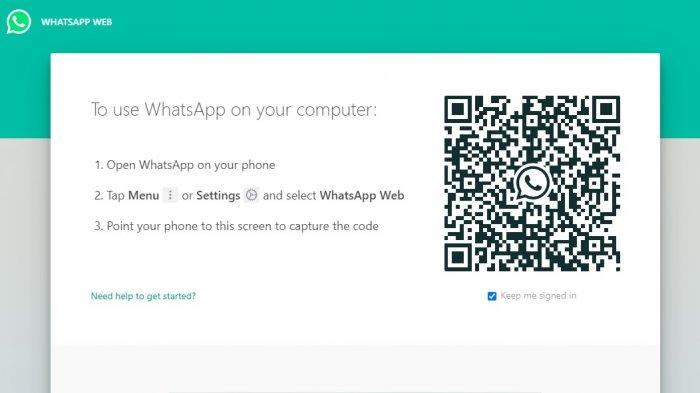
TRIBUNNEWS.COM - Berikut adalah cara menggunakan WhatsApp Web dengan mudah tanpa install aplikasi.
Fitur WhatsApp Web adalah cara mengunakan aplikasi WhatsApp di PC atau laptop.
Kita dapat mengirim pesan, foto, dan video melalui PC atau laptop dengan menggunakan WhatsApp Web.
WhatsApp Web ini dapat dibuka melalui berbagai browser terbaru yang tersedia di PC atau laptop.
Di antaranya seperti Googel Chrome, Mozila Firefox, Opera, dan Microsoft Edge.
Bentuk tampilan Whatsapp Web yang luas dan lebar akan membuat nyaman penggunanya dalam berkomunikasi atau bekerja.
Baca juga: Cara Mengatasi WhatsApp Pending, Cek Koneksi Jaringan hingga Nomor Kontak
Lalu bagaimana cara menggunakan WhatsApp Web?
Simak cara menggunakan WhatsApp Web di browser PC atau laptop berikut ini dikutip dari faq.whatshapp.com.
Cara menggunakan WhatsApp Web
1. Pastikan browser dalam versi baru, kemudian ketik WhatsApp Web atau ketik https://web.whatsapp.com.
2. Tampilan browser akan menunjukan laman WhatsApp Web dan kode QR.
3. Buka aplikasi WhatsApp di ponsel
4. Klik menu tiga titik pada paling kanan atas
5. Pilih perangkat tertaut (Linked devices)
 Baca tanpa iklan
Baca tanpa iklan





















